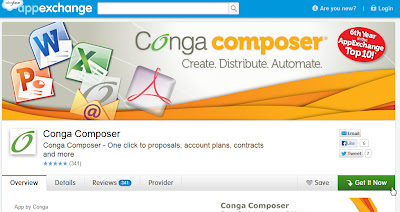1.セールスフォースのトップ画面右上のプルダウンから「AppExchange」を
選択します。
2.AppExchangeの検索窓から「Conga Composer」を検索すると、下の一覧に
Conga Composerが表示されます。
3.Conga Composerの画面が表示されたら、右中央にある「Get It Now」を
クリックします。
4.「Login to AppExhange」ボタンをクリックし、ログインします。
5.本番環境にインストール(Install in Production)するか、開発環境に
インストール(Install in Sandbox)するかを選択します。
6.画面下にある「Comfirm and install」ボタンをクリックし、インストール
を開始します。
7.セールスフォースにログインしていない場合、ログイン画面が表示
されます。ログインします。
8. 「パッケージインストールの詳細」を確認して、「次へ」ボタンを
クリックします。
9.「次へ」ボタンをクリックします。
10.セキュリティレベルを選択します。テストインストールであれば、
「管理のみへのアクセス許可」とし、全員に利用させるのであれば、
「すべてのユーザへのアクセス権限の付与」を選択します。
11.「インストール」ボタンをクリックします。
12.インストールが完了すると、「インストールが完了しました」という
メッセージが表示されます。
13.トップ画面右上にある「Conga Setup」を選択します。
14.画面中央の「Allow use of Local Templates」にチェックを入れます。
これで毎回、テンプレートをセールスフォースに保存する必要が
なくなるため、テスト運用時には便利です。
15.設定が完了したら、「Save」ボタンをクリックします。
16.以上で完了です。